Kazalo
Poznate tiste neskončne posodobitve sistema iOS, za katere se zdi, da na splošno ne spremenijo ničesar, razen tega, da v telefonu iPhone zavzamejo več prostora? Ena od subtilnih sprememb je način shranjevanja fotografskih datotek v telefonu.
Po posodobitvi iPhona na iOS 11 ali novejšo različico večina od nas ugotovi, da so fotografije, posnete v iPhonu, shranjene v formatu HEIC namesto v standardnem formatu JPG.

Kaj je datoteka HEIC?
HEIC je kratica za High Efficiency Image Coding, ki je Applova različica slikovnega formata HEIF. Razlog, zakaj je Apple začel uporabljati ta novi datotečni format, je visoka stopnja stiskanja ob ohranjanju izvirne kakovosti slik.
Če slika JPEG zasede 4 MB pomnilnika telefona, bo slika HEIC zasedla le približno polovico tega prostora. S tem boste prihranili veliko pomnilniškega prostora v napravah Apple.
Druga značilnost HEIC je, da podpira tudi 16-bitne globoko barvne slike, kar je za fotografe iPhonov sprememba v igri.
To pomeni, da bodo vse zdaj posnete fotografije sončnega zahoda ohranile prvotno živahnost, v nasprotju s starim formatom JPEG, ki zaradi 8-bitne zmogljivosti zmanjšuje kakovost slike.
Vendar je slabost tega novega formata fotografij ta, da številni programi in operacijski sistem Windows še ne podpirajo tega formata datotek.
Kaj je datoteka JPG?
JPG (ali JPEG) je eden od izvirnih standardiziranih slikovnih formatov. Pogosto se uporablja kot metoda stiskanja slik, zlasti za digitalno fotografijo. Ker je ta datotečni format združljiv s skoraj vsako napravo, bi pretvorba slik v JPG pomenila, da lahko svoje fotografije uporabljate s katero koli programsko opremo kot običajno.
Stopnjo stiskanja lahko prilagodite, kar omogoča izbiro kompromisa med velikostjo shrambe in kakovostjo slike. Vendar lahko včasih pride do poslabšanja kakovosti slike in velikosti datoteke, zaradi česar je to težavno za grafične oblikovalce in umetnike.
Kako pretvoriti HEIC v JPG na Macu
Metoda 1: Izvoz prek aplikacije za predogled
- Za: ni treba prenesti ali uporabljati aplikacij/orodij tretjih oseb.
- Slabosti: pretvorite lahko samo eno sliko naenkrat.
Ne pozabite na Preview, še eno izjemno aplikacijo, s katero lahko pretvorite skoraj vse formate slik v JPG, tudi HEIC:
Korak 1: Odprite datoteko HEIC z aplikacijo Predogled, v zgornjem levem kotu kliknite na meni Datoteka> Izvoz .
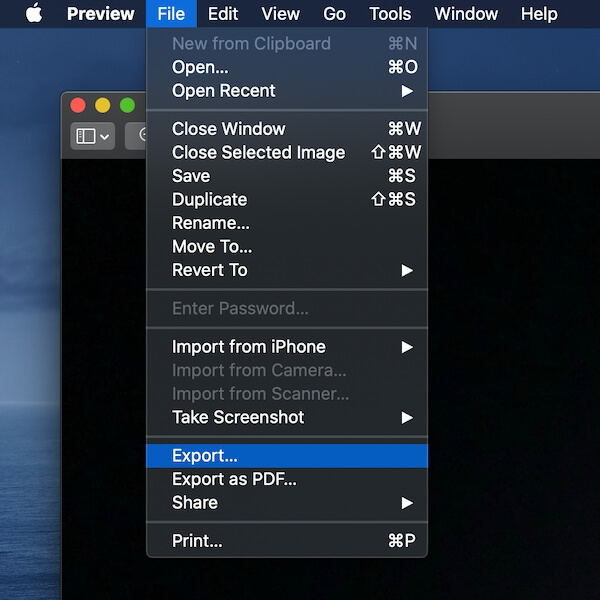
Korak 2: V novem oknu izberite ciljno mapo za shranjevanje datoteke, nato pa spremenite izhodno Format "JPEG" (privzeto je HEIC). Shrani za nadaljevanje.

To je vse. Izhod lahko določite Kakovost in predogled velikosti datoteke v istem oknu.
Metoda 2: Uporaba spletnega orodja za pretvorbo
- Za: Ni treba prenesti ali odpreti nobene aplikacije, samo naložite slikovne datoteke in lahko začnete. Podpira pretvorbo do 50 fotografij naenkrat.
- Slabosti: predvsem skrb za zasebnost. Prav tako zahteva dobro internetno povezavo za nalaganje in prenašanje slik.
Podobno kot spletna orodja za pretvorbo slik, ki omogočajo pretvorbo PNG v JPEG, so na voljo tudi takšna orodja za pretvorbo HEIC v JPG.

HEICtoJPEG je tako preprosto, kot se sliši ime spletnega mesta. Ko vstopite na spletno mesto v računalniku Mac, preprosto povlecite datoteke HEIC, ki jih želite pretvoriti, v polje. Nato bo obdelal vaše fotografije HEIC in jih pretvoril v slike JPEG.

Po pretvorbi fotografij v JPG si jih boste lahko v Macu spet ogledovali in shranjevali kot običajno.
To spletno orodje omogoča nalaganje do 50 fotografij naenkrat.
HEIC v JPG FreeConvert je je še eno preprosto orodje, s katerim lahko enostavno pretvorite slike HEIC v JPG visoke kakovosti. Preprosto povlecite in spustite datoteke HEIC ter kliknite "Convert to JPG".

Datoteke JPG lahko prenesete ločeno ali pa kliknete na gumb "Download All" in jih dobite vse v mapi ZIP. To orodje ima tudi več izbirnih naprednih nastavitev, ki vam omogočajo spreminjanje velikosti ali stiskanje izhodnih slik JPG.
Metoda 3: iMazing HEIC Converter
- Za: pretvori paket datotek naenkrat, dobra kakovost JPG.
- Slabosti: morate ga prenesti in namestiti v računalnik Mac, postopek izpisa je lahko nekoliko zamuden.
iMazing (pregled) je prva brezplačna namizna aplikacija za Mac, ki omogoča pretvorbo fotografij iz HEIC v JPG ali PNG.
1. korak: Prenesite aplikacijo v računalnik Mac in ko jo zaženete, boste preusmerjeni na to stran.

Korak 2: povlecite vse datoteke HEIC (ali mape, ki vsebujejo fotografije HEIC), ki jih želite pretvoriti na to stran. Nato izberite izhodno obliko v spodnjem levem kotu.
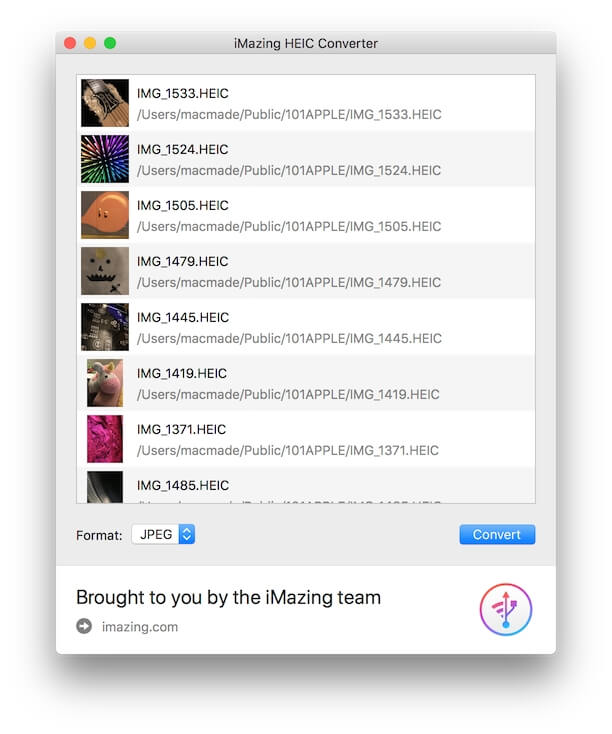
Korak 3: Izberite Pretvori in izberite mesto, kamor želite shraniti nove datoteke JPEG. Če pretvarjate veliko datotek naenkrat, lahko to traja nekaj časa.

4. korak: Ko bo postopek končan, boste prejeli datoteke v združljivem formatu JPEG. Medtem lahko prilagodite tudi Nastavitve v aplikaciji iMazing za določitev kakovosti izhodne datoteke.

Če želite pretvoriti veliko datotek HEIC v JPEG, je iMazing najboljša rešitev.
Zadnje besede
Čeprav je za nas nekoliko presenetljivo, da smo spoznali ta novi format slik - HEIC, potem ko je Apple "tiho" spremenil privzeti format slik v posodobitvi iOS 12, uporabniki nimamo veliko izbire glede vrst slik, ki jih želimo shraniti kot. Datoteka HEIC ima svoje prednosti, vendar so njene slabosti tudi nekoliko nadležne, zlasti če se morate ukvarjati s fotografijami iz iPhona v računalniku Mac.
Na srečo obstaja več načinov za pretvorbo HEIC v JPG, odvisno od tega, koliko fotografij želite pretvoriti naenkrat. Preview je vgrajena aplikacija, ki omogoča pretvorbo več slik v nekaj sekundah, spletna orodja za pretvorbo so priročna za uporabo, iMazing pa je tudi dobra izbira, če želite pretvoriti serijo datotek.
Katera metoda je bila za vas najboljša? Ali ste našli drugo učinkovito metodo za pretvorbo HEIC v JPEG? Pustite komentar in nam sporočite.

